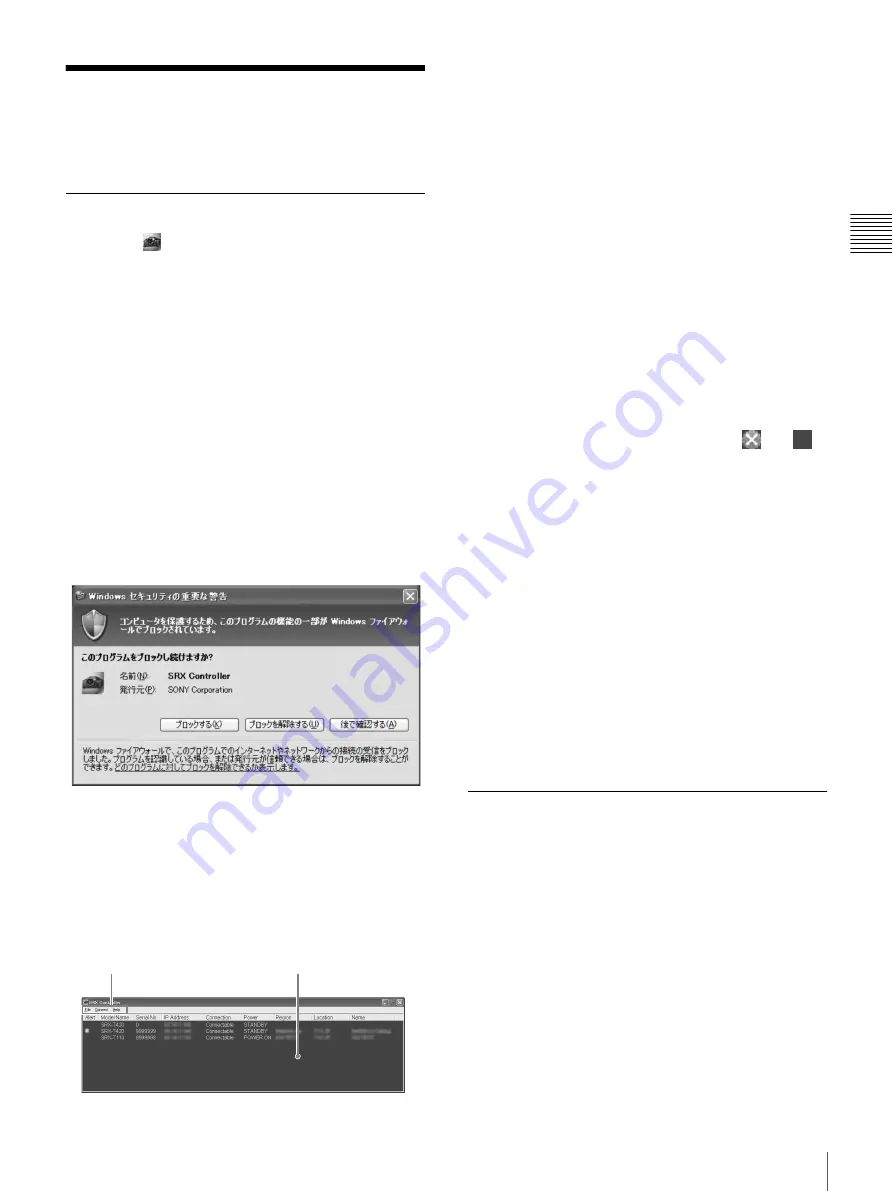
SRX Controller を起動する
17
第
2
章
準
備
SRX Controller を起動
する
起動するには
PC 画面上の
アイコンをダブルクリックします。
SRX Controller が起動し、プログラム・ランチャー画面が
表示されます。
起動時のご注意
コントロール用 PC が Windows XP SP2 以降または市販の
ファイアウォールソフトウェアをインストールしていて下
記の場合は、ファイアウォールの設定を解除してください。
Windows XP SP2 以降の場合
SRX Controller 起動時に下記のダイアログが表示された場
合は [ ブロックを解除する (U)] を選択してください。ダイ
アログが表示されず、プロジェクターと接続されない場合
は、[ コントロールパネル ] から [Windows ファイアウォー
ル ] を起動し、[ 例外 ] タブ内のリストに「SRX Controller」
を追加してください。
市販のファイアウォールソフトウェアをインストールして
いる場合
ファイアウォールソフトウェアの取扱説明書の手順に従っ
て、許可リストに「SRX Controller」を追加してください。
プログラム・ランチャー画面について
a
メニューバー
File(ファイル)
SRX Controller を終了するとき、[File] メニューから [Quit]
を選びます。
Connect(接続)
本機とコントロール用 PC との接続モードを選びます。
◆ 詳しくは、「接続モードを変更する」(17 ページ)をご覧くださ
い。
Help(ヘルプ)
[Help] メニューから [Version] を選ぶと、この SRX
Controller のバージョン情報を表示します。
b
プロジェクター検出画面
ネットワークに接続されているプロジェクターの情報が表
示されます。
Alert:
プロジェクターのエラー情報の有無(
:有、 :
無)
Model Name:
プロジェクターの機種名
Serial No.:
プロジェクターのシリアル番号
IP Address:
プロジェクターの IP アドレス
Connection:
ネットワークとの接続状態
この SRX Controller で選択できるプロジェクターは、
[Connection(接続)] 欄に [Connectable(接続可能)]
と表示されます。
Power:
プロジェクターの電源の状態
Region:
プロジェクターを設置している地域
Location:
プロジェクターの設置場所
Name:
任意の名前
SRX Controller を終了するには
メニューバーの [File] メニューから [Quit] を選びます。
接続モードを変更する
本機とコントロール用 PC がネットワーク接続されている
場合は、IP アドレスを直接指定して接続できます。また、
RS-232C を介して接続することもできます。
イーサネットで IP アドレスを指定して接続する場合
メニューバーの [Connect] メニューから [Network] を選び、
表示されるダイアログにプロジェクターの IP アドレスと機
種名を入力し、[OK] ボタンをクリックします。
ポート番号を変更する場合は、メニューバーの [Connect]
メニューから [PC Port Setting] を選び、表示されるダイア
ログにポート番号を入力し、[OK] ボタンをクリックしま
す。
1
2
1
2
Summary of Contents for SRX-T420
Page 39: ......






























